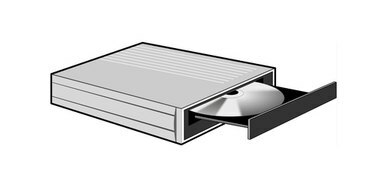
VLC Player nu redă numai filme de pe Internet, ci și un film stocat pe un disc DVD.
Disponibil atât pentru sistemele Windows, cât și pentru Mac, VLC Player vă permite să vizualizați o varietate de fișiere media pe computer folosind un program care nu este doar gratuit, ci și compact. O alternativă la playerele media comerciale, playerul vă permite să vizualizați fișiere de film în flux din Internet, ascultați fișiere audio de pe Internet și de pe un disc compact și vizualizați conținutul de pe a card de satelit. Puteți chiar să vizualizați un disc DVD folosind playerul și nu trebuie să încărcați drivere suplimentare.
Pasul 1
Introduceți discul DVD în unitatea CD/DVD a computerului.
Videoclipul zilei
Pasul 2
Deschideți VLC Player făcând clic pe pictograma programului de pe „Desktop” Windows sau Mac sau făcând clic pe „Start”, „Toate programele”, „VideoLAN”, „VLC Player”, dacă utilizați Windows.
Dacă utilizați un Mac, faceți clic pe pictograma hard disk-ului Mac-ului dvs. Faceți clic pe folderul „Aplicații”. Faceți clic pe folderul „VideoLAN” și apoi pe pictograma „VLC Player”.
Pasul 3
Faceți clic pe „Fișier”, „Deschidere disc”. Se va deschide caseta de dialog „Deschidere”. Faceți clic pe fila „Disc”.
Dacă utilizați VLC Player versiunea 1.0.5, opțiunea de meniu „Fișier” este etichetată „Media”.
Pasul 4
Faceți clic pe cercul de lângă „DVD”. Introdu litera unității CD/DVD (alocată de computer) în caseta de lângă textul „Nume dispozitiv:”.
Dacă utilizați VLC Player versiunea 1.0.5, nu există opțiunea „Nume dispozitiv”. Treceți la pasul următor.
Pasul 5
Faceți clic pe „OK”. Discul dvs. DVD va începe redarea în VLC Player.
Dacă utilizați VLC Player versiunea 1.0.5, faceți clic pe „Play” pentru a începe să vizionați discul DVD.
Bacsis
Odată ce filmul DVD s-a terminat, faceți clic pe „X” din colțul din dreapta sus al casetei de dialog a playerului pentru a închide VLC Player (pe platformele Windows și Mac).


